前兩章回顧了如何使用 GitHub action 並利用他幫助我們做每次 PR 的自動化測試,完成自動化測試之後,接下來要完成持續交付的部分。
🎬 文章內容包含:
✔ Code magic 的簡單介紹。
✔ GitHub action self hosted
✔ 在 GitHub action 上面完成自動部署 android app
Flutter 因為要同時兼顧 Android 和 iOS 兩個版本,所以這部分的步驟會比較繁瑣,達成的方法也比較多,下面就來說說幾個做法。
code magic 應該是最早開始就對 Flutter 的 CI/CD 提供支援,設置起來簡單順手,Flutter 的官方文件裡面也有推薦他,如果你還是入門新手強烈推薦。針對個人開發者而言,他也提供每個月 500 分鐘的免費額度。一個入門級的 App build 所需的時間大該落在 30 分鐘,也就是一個月可以免費使用 16~17 次左右,如果只是拿來做上版使用,也很夠用了。
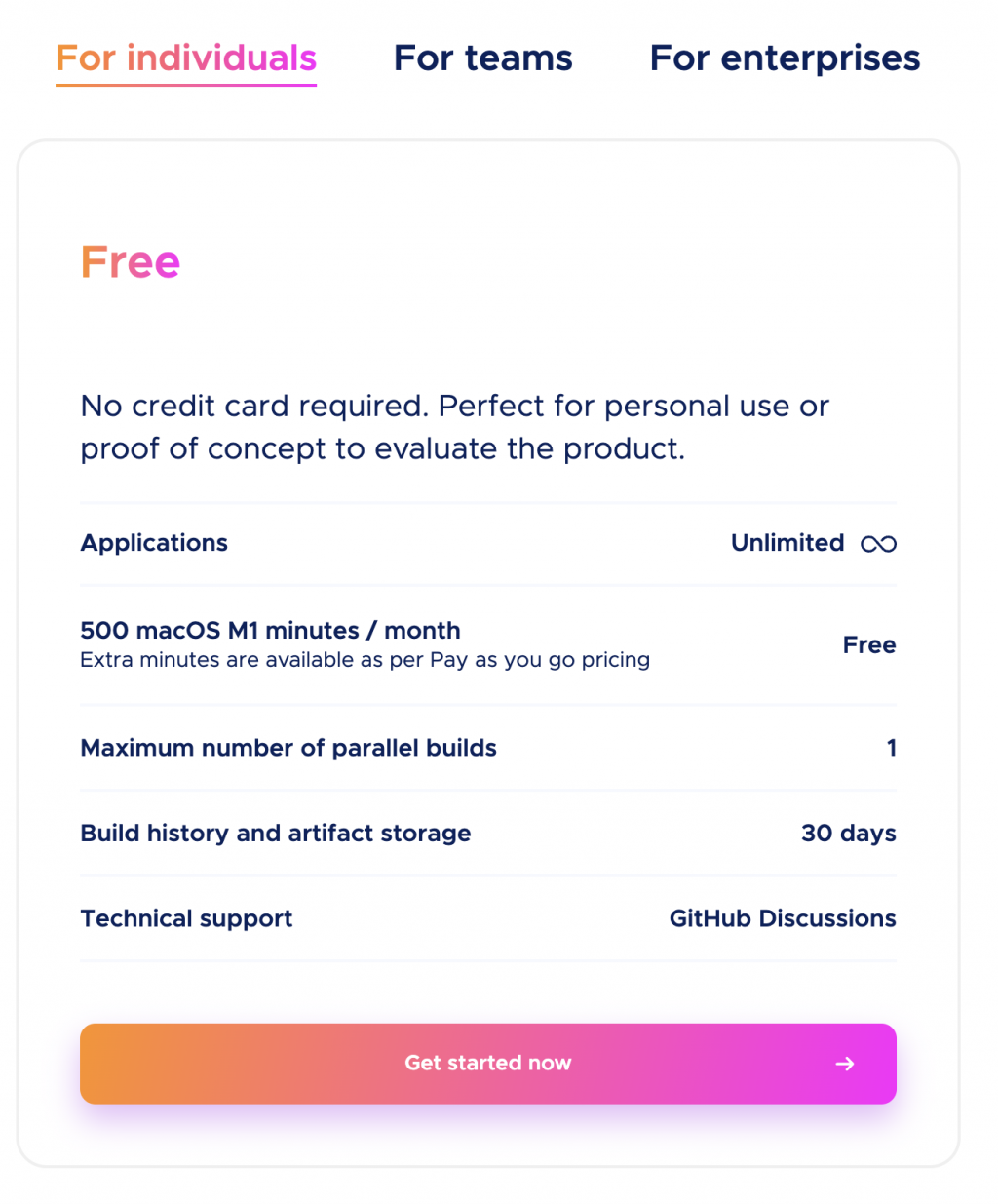
code magic 的教學可以到 官方文件查看 就有很詳細的說明,只熟悉中文的朋友也可以看看這篇,我的好朋友 Yii 的文章,也有很詳細的教學。
GitHub Action 上面跑的話雖然設定起來比較麻煩,但總歸是比較便宜,如果你的公司要同時掌管多個 App 的上架或是需要時常進行上版的工作,那就可以考慮使用 GitHub Action。但是要特別注意一點,在 GitHub Action 上,跑不同的 OS 他算的價格會不一樣。如果跑在 GitHub Action 的 macOS 上跑一分鐘等於消耗十分鐘,所以原先免費 2000 分鐘,如果都是跑在 macOS 上,那就會只剩下 200 分鐘,這點要十分注意。
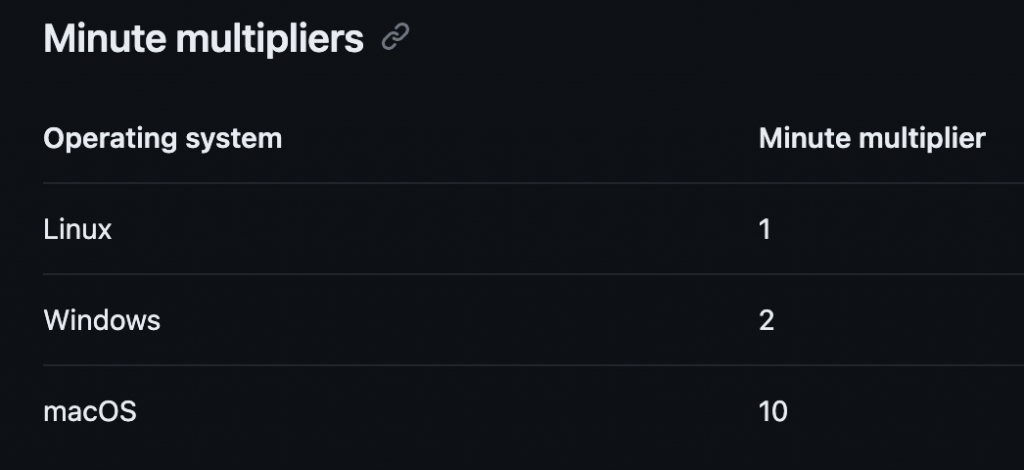
詳細可以參考 GitHub
除了 GitHub 自身提供的虛擬機以外,其實我們也可以讓 GitHub action 來連接我們自己的主機,因此如果是公司電腦或是自己本身有多餘的主機,都可以拿來當跑 workflow 的機器十分方便,最重要的他是免費的而且設定起來也不太複雜。如果需要教學文,可以參考強者我學長的文章,裡面也有設定步驟的教學,一下子就可以完成摟。
先製作 Android 的 app 要跑在 GitHub action 上的 yaml 檔案,先取名為 build_android.yaml,檔案一樣必須要放在 .github/workflows 底下。
name: Build Flutter App
on:
push:
branches:
- main
concurrency:
group: ${{ github.workflow }}-${{ github.ref }}
cancel-in-progress: true
jobs:
build-android:
runs-on: ubuntu-latest
steps:
- name: Checkout code
uses: actions/checkout@v2
- name: Setup Flutter
uses: subosito/flutter-action@v2
with:
flutter-version: '3.10.5'
- name: Setup Java
uses: actions/setup-java@v3
with:
distribution: 'zulu'
java-version: '12.x'
cache: 'gradle'
id: java
- name: Build Android app
run: |
flutter build appbundle --flavor dev -t lib/main_dev.dart
shell: bash
💡
concurrency: 是一個很方便的工具,可以幫助識別當前是否有一樣的 workflow 正在進行,cancel-in-progress 設定成 true 表示如果有正在進行的重複 action 會把舊的 cancel 掉。
到目前為止,和上一篇 pr.yaml 的步驟其實差不多,只是多了 Setup Java 和 Build Android app 來幫助我們完成在 ubuntu 上面運行,並在最終 Build 出需要的 aab 檔。
接下來就要完成上傳的步驟,可以透過社群製作好的 GitHub Action upload-google-play,把他加入到現有的 build_android.yaml 的最後一個步驟中。
jobs:
build-android:
runs-on: ubuntu-latest
steps:
- name: Checkout code
uses: actions/checkout@v2
- name: Setup Flutter
uses: subosito/flutter-action@v2
with:
flutter-version: '3.10.5'
- name: Setup Java
uses: actions/setup-java@v3
with:
distribution: 'zulu'
java-version: '12.x'
cache: 'gradle'
id: java
- name: Build Android app
run: |
flutter build appbundle --flavor dev -t lib/main_dev.dart
shell: bash
- name: Upload Android aab
uses: r0adkll/upload-google-play@v1
with:
serviceAccountJsonPlainText: ${{ secrets.SERVICE_ACCOUNT_JSON }}
packageName: com.example.MyApp
releaseFiles: build/app/outputs/bundle/devRelease/app-dev-release.aab
track: production
status: inProgress
upload-google-play 的用途便是透過 SERVICE_ACCOUNT_JSON ,幫我們把 aab 上傳到 google play console ,除了上傳 aab 以外,還提供了 what’s new 的文字檔案上傳,和其他更細緻的調整都可以做設置。不過到這裡大家可能會有疑問 SERVICE_ACCOUNT_JSON是從哪裡來的,因為這不是本部分的重點,詳細步驟可以參考這裡。主要就是到 google play,找到 API 存取權,並依照他後續的設定取得 json 檔案。
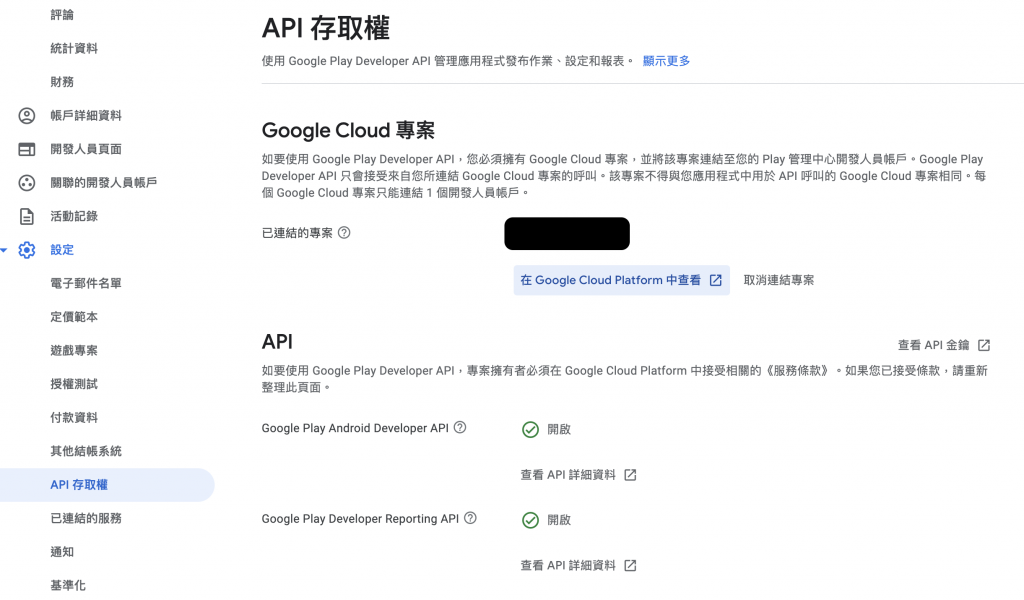
在取得 SERVICE_ACCOUNT_JSON 之後,需要讓他放在一個安全的地方,只在需要用到的時候去呼叫,直接放在 git 裡面並不是一個好的做法。好在 GitHub 有為我們提供了 GitHub Secrect,他讓我們把機密資料存放在 secrect 中,透過 GitHub 的權限管理,讓其他開發人員無法直接看到 SERVICE_ACCOUNT_JSON 是什麼。
首先打開 GitHub 頁面,選到 Secret and variables → Actions,在這個頁面下我們就可以點擊 New repository secret,然後把剛剛得到的 SERVICE_ACCOUNT_JSON 貼進去,這樣就完成設定的動作摟,接下來只要再跑一次 workflow 就可以使用最新的 secrets 啦 🎉 用法就如上面的程式碼 ${{secrets.SERVICE_ACCOUNT_JSON}} 就可以瞜。
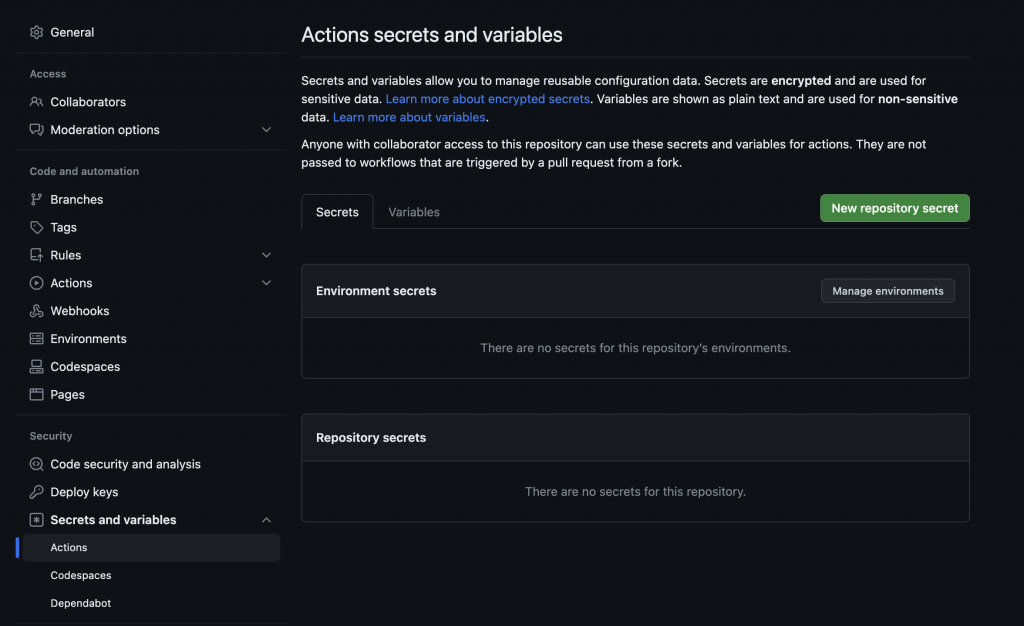
因為 iOS 的部分手邊沒有帳號去做測試,這次就先省略,但還是附上 code magic 幫大家整理的內容,可以大概了解要如何實作,後續有機會再回來補充這篇。
Codemagic vs GitHub Actions | Codemagic Blog
在這篇文章中,我們深入探討了如何使用 Flutter、GitHub Action,以及其他工具來實現 CI/CD。從設置基本的自動測試,到針對 Android App 的自動化建構和上傳,每一個步驟都是為了讓軟件開發流程更為順暢和高效。
我們看了 Code Magic、GitHub Action 和自主主機的 GitHub Action 的各自優缺點,讓你能根據需求來選擇最適合的方案。無論是個人開發者還是大型團隊,這些工具都有相對應的解決方案。
此外,我們也了解到如何妥善管理機密資料,例如 Google Play 的 SERVICE_ACCOUNT_JSON,以保護你的重要信息。
希望這篇文章能對你的 Flutter 開發之旅提供有價值的指引和資訊。如果你有任何問題或者有其他主題希望深入了解,請隨時留言或聯繫我。謝謝大家的閱讀,期待在下一篇文章見到你!
Happy Coding!🎉
